Sub commandbutton1_click()
For i = 1 To 5
z = Val(InputBox(Введите значение z))
q = Sqr(z ^ 2 + 5 * z) * Log(z + 0.33)
Worksheets(“Лист1”).Cells (i, 1) = q
Next i
End Sub
Пример 5.4. Вычислить значения tпо формуле:
t = sin2(x) + e3-x, x = 3(0.1)4(х меняется от 3 до 4 с шагом 0,1).
Программа:
Sub CommandButton1_Click()
x = 3 : n = 1
Do While x
t = Sin(x) ^ 2 + Exp(3 — x)
Worksheets(“Лист1”).Cells (1, n) = t
x = x + 0.1
n = n + 1
Loop
End Sub
В этой программе результаты размещаются в первой строке на рабочем листе Excel.
Отладка программы. Если при вводе оператора строчка помечается красным цветом, значит, имеется ошибка в записи оператора (отсутствуют нужные пробелы, количество закрывающих скобок не равно количеству открывающих, вместо точки в числе стоит запятая и т. п.). Надо проанализировать запись и исправить ошибки.
При возникновении ошибки во время запуска программы (например, деление на 0) происходит прерывание выполнения программы и вывод сообщения о типе ошибки. В окне сообщения можно выбрать режим остановки программы (End) или режим перехода в окно отладки программы (Debug), при котором строка с ошибкой или процедура, где возникла ошибка, будет подсвечена желтым цветом.
Для исправления ошибки можно прервать программу, нажав кнопку Reset  на панели инструментов редактора VBA, исправить ошибку и запустить программу заново, нажав кнопку Run
на панели инструментов редактора VBA, исправить ошибку и запустить программу заново, нажав кнопку Run  .
.
Задание для выполнения на компьютере
1. В табл. 5.2 приведены формулы и три варианта исходных данных, по которым можно составить три программы с одними и теми же расчетными формулами. Номер варианта (строки из таблицы) для каждого студента определяет преподаватель.
Таблица 5.2
Исходные данные для расчета
| № п/п | Формулы для вычислений | Исходные данные | |
| 1 вариант | 2 и 3 варианты | ||
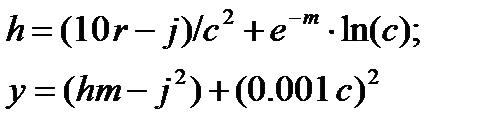 | 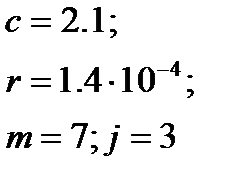 | 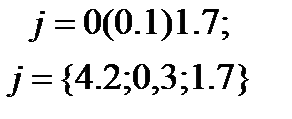 | |
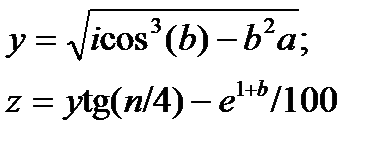 | 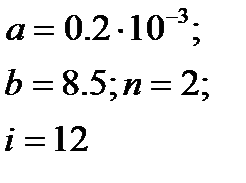 | 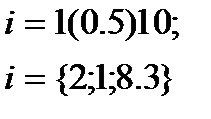 | |
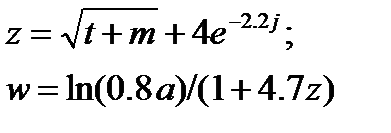 | 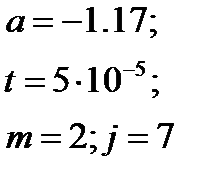 | 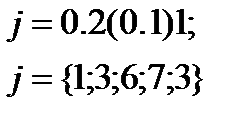 |
Продолжение табл. 5.2
 | 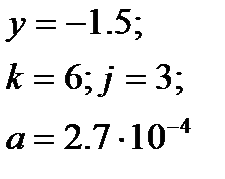 | 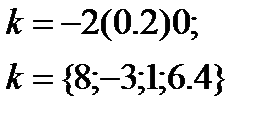 | ||
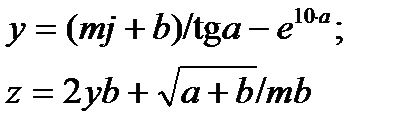 | 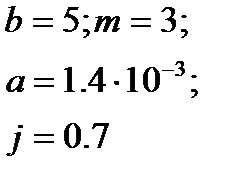 | 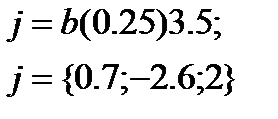 | ||
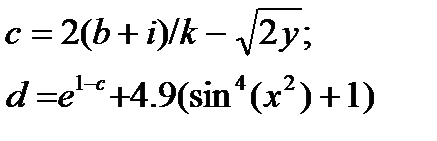 | 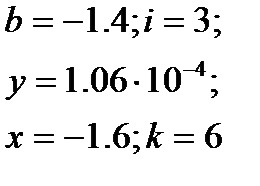 | 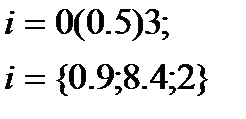 | ||
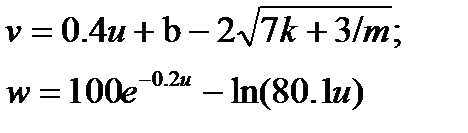 | 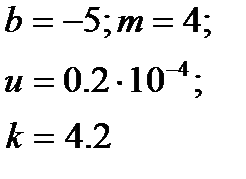 | 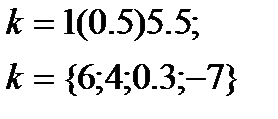 | ||
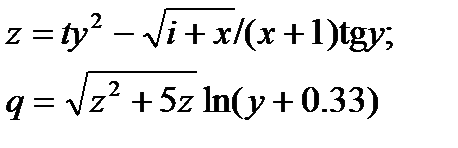 | 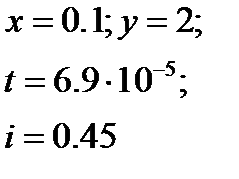 | 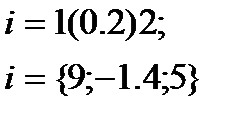 | ||
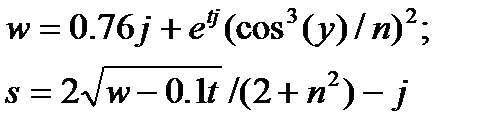 | 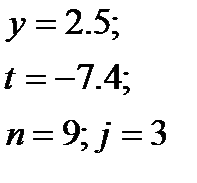 | 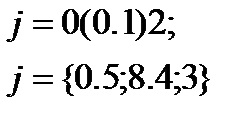 | ||
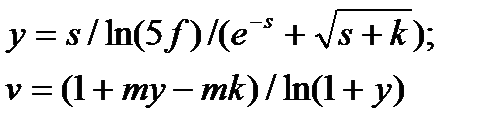 | 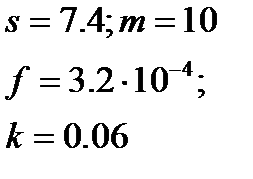 | 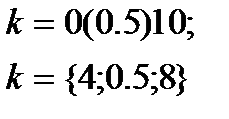 | ||
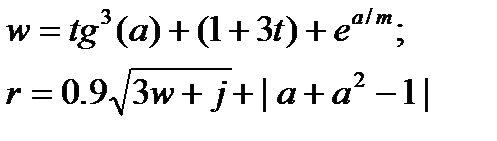 | 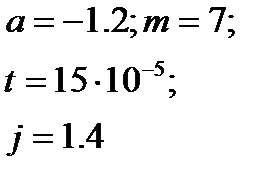 | 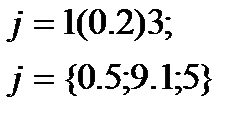 | ||
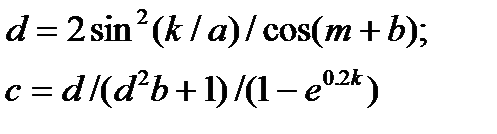 | 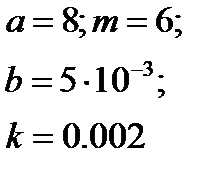 | 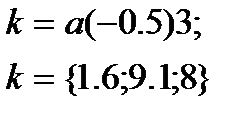 | ||
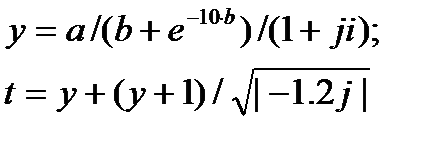 | 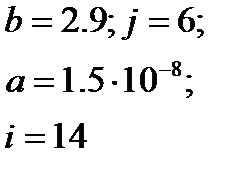 | 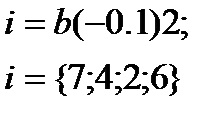 | ||
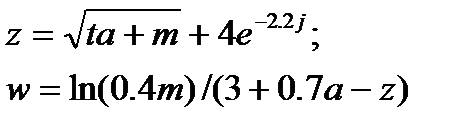 | 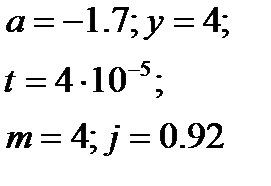 | 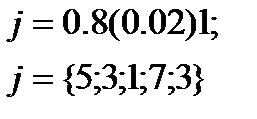 | ||
Окончание табл. 5.2
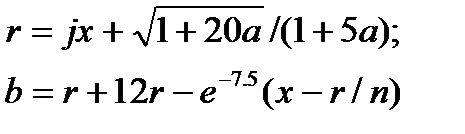 | 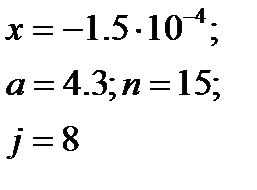 | 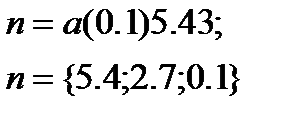 |
Создать командную кнопку c заголовком «Расчет по формулам» и записать для нее программу для первого варианта исходных данных. Предусмотреть вывод результатов в окна сообщений.
2. Для второго варианта исходных данных написать программу с использованием операторов цикла Do…Loop и кнопку для этой программы надписать: «Цикл Do…Loop».Предусмотреть вывод результатов в ячейки таблицы на рабочем листе Excel.
3. Создать кнопку «Цикл For…Next»инаписать программу с использованием операторов цикла For…Next для третьего варианта исходных данных.
4. Выполнить программы и проанализировать результаты.
Статьи к прочтению:
Excel VBA — How to Call UserForm from Button on Spreadsheet
Похожие статьи:
-
Private sub commandbutton1_click()
UserForm1.BackColor = RGB(255, 0, 0) UserForm1.Show End Sub При выполнении этой программы появляется форма, окрашенная в красный цвет. Caption–…
-
Задания по алгоритмизации и программированию
В. А. Атрощенко ____ мая 2012 г. Экзаменационные вопросы по дисциплине ИНФОРМАТИКА Направление: 221400.62 – Управление качеством Обсуждены и одобрены на…
